PACKARD BELL EN BG35 Manuale d'uso
Pagina 45
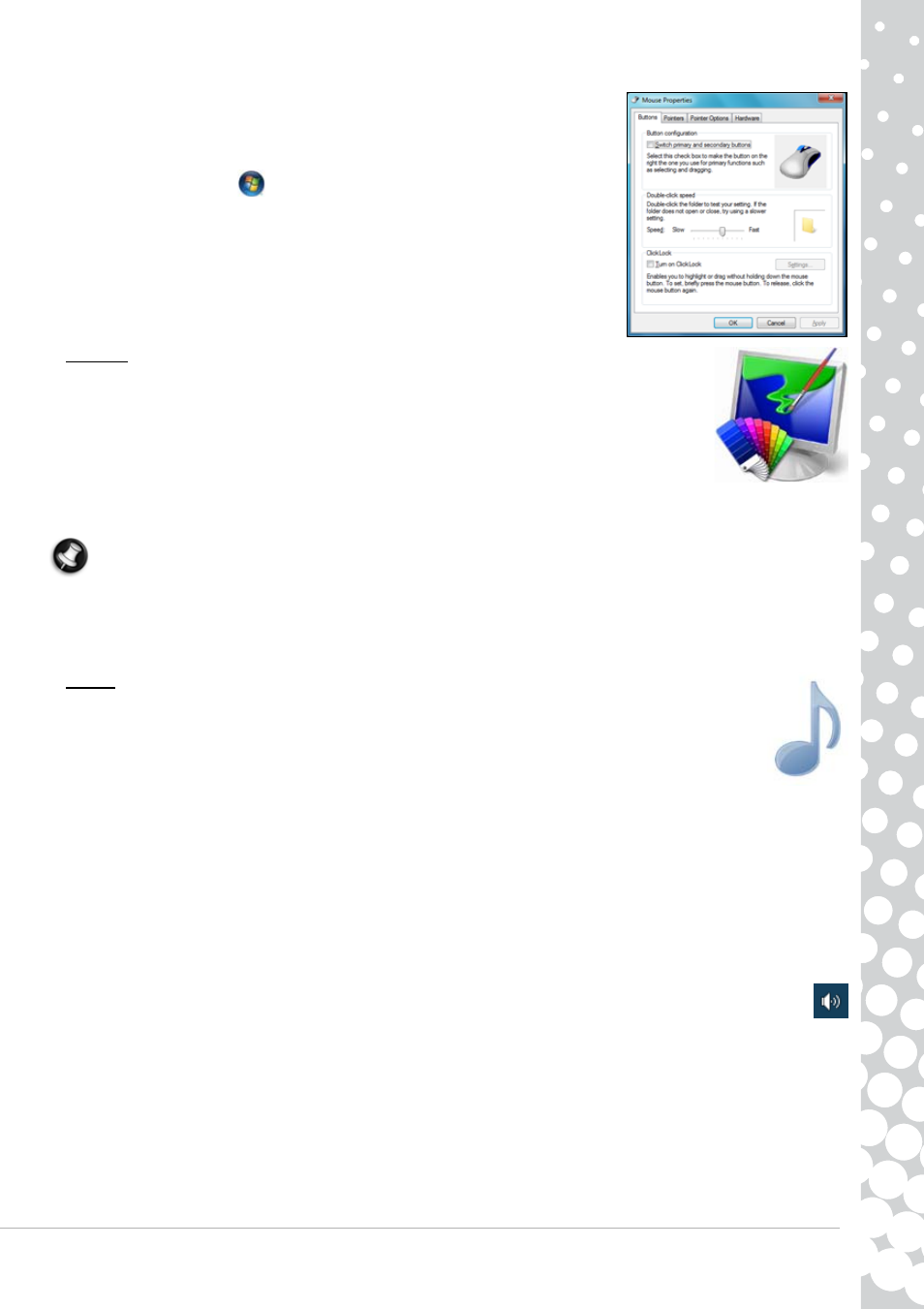
HelpDesk - 45
2. Le proprietà del controller potrebbero no essere configurate correttamente.
Se il puntatore si muove con difficoltà, troppo rapidamente o troppo lentamente, o se
il doppio clic non funziona sempre, provate a regolare le proprietà del controller.
a. Fate clic su Start
> Pannello di controllo > Hardware e suoni >
Mouse.
b. Fate clic sulle varie schede per accedere e modificare le proprietà del
touchpad.
c. Fate clic su Applica per confermare le impostazioni, seguito poi da OK per
chiudere la finestra.
Display
Il display non è centrato o l’immagine ondeggia
1. Vedo delle linee che scorrono lungo lo schermo, immagini che sfarfallano o che ondeggiano.
a. Le interferenze generate da altre apparecchiature o sorgenti magnetiche possono causare la
visualizzazione di immagini irregolari sullo schermo.
b. Spegnete il computer e riavviatelo. Questa operazione dovrebbe regolare automaticamente
il display.
Nota: Il peso della interferenza, della distorsione dipende dalla vicinanza dello schermo a sorgenti quali apparecchi
televisivi, telefoni cellulari, altri monitor, refrigeratori, casse stereo di grandi dimensioni, alimentatori CA, lampade
alogene con alimentatore integrato od apparecchiature elettriche. Anche gruppi d'illuminazione a fluorescenza non
correttamente funzionanti o l'eccessiva vicinanza di linee ad alta tensione possono causare la distorsione delle immagini
visualizzate. Collocate il computer il più distante possibile da queste sorgenti.
Audio
All'avvio, il mio computer emette un beep continuo
1. Un tasto della tastiera, del touchpad potrebbe essere incastrato:
a. Spegnete il computer.
b. Premete tutti i tasti della tastiera per verificare che non ve ne sia un incastrato.
c. Premete i tasti del touchpad per verificare che non siano incastrati.
d. Riaccendete il computer.
Il computer non emette suoni
1. Il volume degli altoparlanti potrebbe essere troppo basso.
Regolate i controlli di volume (sulle casse, sulla tastiera (con una combinazione di tasti Fn) o sul computer).
2. Il controllo di volume principale di Windows deve essere regolato.
a. Fate clic sull'icona Altoparlante a destra nell'area di notifica per accedere alla barra di controllo del volume.
b. Se questa icona non è visibile, aprite il Pannello di controllo per visualizzarla.
c. Se l'icona è "scomparsa", fate clic sulla freccia nell'area di notifica e in seguito sull'icona per mostrarla (per
ridurre l'ingombro nell'area di notifica, le icone che non sono state utilizzate per un certo tempo sono nascoste).